CapCut là gì?
CapCut là một ứng dụng chỉnh sửa video tất cả trong một được phát triển bởi ByteDance, công ty mẹ của TikTok. Ra mắt vào năm 2019, nó đã nhanh chóng trở nên phổ biến nhờ giao diện thân thiện với người dùng và các tính năng mạnh mẽ được thiết kế riêng cho việc tạo nội dung trên mạng xã hội. CapCut cho phép người dùng chỉnh sửa video một cách dễ dàng, cung cấp nhiều chức năng như cắt, ghép và áp dụng các hiệu ứng và bộ lọc khác nhau.
Một trong những tính năng nổi bật của nó là có sẵn các mẫu được tạo sẵn, cho phép người dùng tạo nội dung hấp dẫn một cách nhanh chóng. Ngoài ra, CapCut còn tích hợp các công cụ nâng cao như hoạt ảnh khung hình chính, xóa nền và các tính năng dựa trên AI như phụ đề tự động và chuyển văn bản thành giọng nói, nâng cao trải nghiệm chỉnh sửa.
Ứng dụng này phục vụ cả người mới bắt đầu và biên tập viên có kinh nghiệm, cung cấp một cách liền mạch để tạo ra các video chất lượng cao cho các nền tảng như TikTok, Instagram và YouTube. Với quyền truy cập miễn phí và tùy chọn đăng ký Pro để có thêm tính năng, CapCut đã trở thành công cụ không thể thiếu đối với những người sáng tạo muốn nâng cao nội dung video của họ.
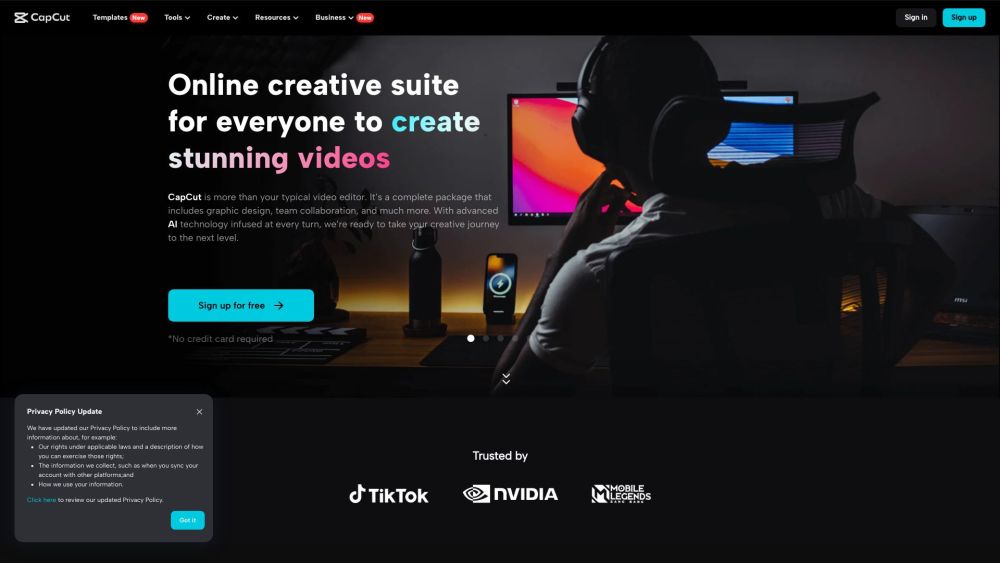
Các trường hợp sử dụng của CapCut
Dưới đây là một số trường hợp sử dụng chính của CapCut, ứng dụng chỉnh sửa video phổ biến:
- Tạo nội dung cho mạng xã hội CapCut xuất sắc trong việc tạo nội dung video ngắn cho các nền tảng như TikTok, Instagram Reels và YouTube Shorts. Giao diện trực quan và các hiệu ứng thời thượng giúp dễ dàng tạo ra các clip bắt mắt được tối ưu hóa cho việc chia sẻ trên mạng xã hội.
- Marketing và Quảng cáo Các doanh nghiệp có thể sử dụng CapCut để tạo các video quảng cáo và nội dung quảng bá trông chuyên nghiệp. Các tính năng như lớp phủ văn bản, chuyển cảnh và âm nhạc giúp dễ dàng tạo ra các video marketing hấp dẫn mà không cần kỹ năng chỉnh sửa nâng cao.
- Nội dung giáo dục Giáo viên và người hướng dẫn tận dụng CapCut để tạo ra các video giáo dục hấp dẫn. Khả năng chuyển văn bản thành giọng nói và tự động tạo phụ đề của ứng dụng đặc biệt hữu ích để tạo ra các tài liệu học tập dễ tiếp cận.
- Dự án video cá nhân CapCut cho phép người dùng thông thường chỉnh sửa video kỳ nghỉ, kỷ niệm gia đình và các dự án cá nhân khác với vẻ ngoài bóng bẩy. Các tính năng nâng cao như hoạt ảnh khung hình chính cung cấp cho các biên tập viên nghiệp dư những công cụ sáng tạo mạnh mẽ.
- Vlog và kể chuyện Người sáng tạo nội dung sử dụng dòng thời gian đa track của CapCut để kết hợp cảnh quay, thêm lồng tiếng và kết hợp đồ họa để tạo ra các vlog và video kể chuyện chất lượng chuyên nghiệp.
Bằng cách cung cấp trải nghiệm chỉnh sửa dễ tiếp cận nhưng giàu tính năng, CapCut cho phép nhiều người dùng đa dạng biến tầm nhìn video của họ thành hiện thực.
Cách truy cập CapCut
CapCut là một công cụ chỉnh sửa video đa năng mà bạn có thể truy cập thông qua nhiều nền tảng khác nhau. Dưới đây là cách bắt đầu:
Bước 1: Chọn nền tảng của bạn
CapCut có sẵn trên nhiều nền tảng bao gồm máy tính để bàn (Windows và Mac), thiết bị di động (Android và iOS), và trực tuyến thông qua trình duyệt. Quyết định nền tảng nào phù hợp nhất với nhu cầu chỉnh sửa của bạn.
Bước 2: Tải ứng dụng hoặc truy cập trang web
Đối với người dùng di động:
- iOS/Android: Truy cập App Store (iOS) hoặc Google Play Store (Android) và tìm kiếm "CapCut." Nhấn "Tải xuống" để cài đặt ứng dụng trên thiết bị của bạn.
Đối với người dùng máy tính để bàn:
- Windows/Mac: Truy cập trang web chính thức của CapCut tại đây và điều hướng đến phần tải xuống. Nhấp vào liên kết phù hợp cho hệ điều hành của bạn để tải xuống phiên bản máy tính để bàn.
Đối với người dùng trực tuyến:
- Mở trình duyệt web ưa thích của bạn và điều hướng đến trình chỉnh sửa trực tuyến CapCut tại CapCut Editor.
Bước 3: Tạo tài khoản hoặc đăng nhập
- Mở ứng dụng hoặc trang web và tạo một tài khoản mới bằng email hoặc tài khoản mạng xã hội của bạn, hoặc đăng nhập nếu bạn đã có tài khoản. Điều này sẽ cho phép bạn lưu các dự án của mình và truy cập các tính năng đám mây.
Bước 4: Bắt đầu chỉnh sửa
- Sau khi đăng nhập, bạn có thể bắt đầu một dự án mới bằng cách chọn "Dự án mới." Từ đây, bạn có thể nhập video, thêm hiệu ứng và sử dụng các công cụ chỉnh sửa khác nhau có sẵn. Hãy tận hưởng việc tạo ra nội dung hấp dẫn!
Bằng cách làm theo các bước này, bạn có thể dễ dàng truy cập CapCut và bắt đầu hành trình chỉnh sửa video của mình.
Cách sử dụng CapCut
CapCut là một ứng dụng chỉnh sửa video đa năng được thiết kế cho cả người mới bắt đầu và những người sáng tạo có kinh nghiệm. Hãy làm theo các bước sau để bắt đầu:
1. Tải xuống và cài đặt CapCut
- Tải CapCut từ cửa hàng ứng dụng của bạn và cài đặt nó.
- Ứng dụng này có sẵn cho cả nền tảng di động và máy tính để bàn, đảm bảo bạn có thể chỉnh sửa video mọi lúc mọi nơi.
2. Tạo dự án mới
- Mở ứng dụng và nhấn vào "Dự án mới."
- Bạn có thể chọn tỷ lệ khung hình ưa thích (ví dụ: cho TikTok hoặc Instagram) để phù hợp với nền tảng dự định của bạn.
3. Nhập phương tiện
- Nhập video, hình ảnh và tệp âm thanh bằng cách nhấn vào nút "Nhập."
- Chọn phương tiện bạn muốn sử dụng cho dự án của mình, cho phép bạn cá nhân hóa nội dung video của bạn.
4. Chỉnh sửa clip của bạn
- Sắp xếp và cắt các clip của bạn trên dòng thời gian theo ý muốn.
- Đây là nơi bạn có thể chia, điều chỉnh thời lượng và sắp xếp cảnh quay của mình để xây dựng một câu chuyện mạch lạc.
5. Thêm hiệu ứng và chuyển cảnh
- Nâng cao video của bạn với các hiệu ứng và chuyển cảnh bằng cách nhấn vào các tùy chọn tương ứng.
- Sử dụng các bộ lọc, hoạt ảnh và chuyển cảnh sáng tạo để nâng cao sức hấp dẫn trực quan của video của bạn.
6. Xuất và chia sẻ
- Khi hài lòng, xuất video của bạn và chia sẻ nó trên nền tảng mong muốn.
- CapCut cho phép bạn xuất với nhiều độ phân giải khác nhau, đảm bảo chất lượng tốt nhất cho khán giả của bạn.
Với những bước này, bạn có thể tận dụng các tính năng của CapCut để tạo ra những video hấp dẫn thu hút sự chú ý!
Cách tạo tài khoản trên CapCut
Tạo tài khoản trên CapCut là một quá trình đơn giản. Hãy làm theo các bước dưới đây để bắt đầu:
Bước 1: Truy cập trang web CapCut
Truy cập trang web chính thức của CapCut. Bạn sẽ thấy nút "Đăng ký" được hiển thị nổi bật trên trang chủ.
Bước 2: Nhấp vào "Đăng ký"
Nhấp vào nút "Đăng ký". Điều này sẽ chuyển hướng bạn đến trang đăng ký nơi bạn có thể chọn phương thức đăng ký ưa thích.
Bước 3: Chọn phương thức đăng ký của bạn
Bạn có thể đăng ký bằng tài khoản Google, tài khoản TikTok, tài khoản Facebook hoặc ứng dụng di động CapCut của bạn. Chọn tùy chọn phù hợp nhất với bạn và làm theo các hướng dẫn để xác thực.
Bước 4: Điền thông tin cần thiết
Nếu được yêu cầu, hãy nhập bất kỳ thông tin bổ sung nào cần thiết, chẳng hạn như địa chỉ email và mật khẩu. Đảm bảo chọn một mật khẩu an toàn để bảo vệ tài khoản của bạn.
Bước 5: Chấp nhận Điều khoản và Điều kiện
Đọc qua Điều khoản dịch vụ và Chính sách quyền riêng tư của CapCut. Đánh dấu vào ô để chấp nhận các điều khoản này, điều này là cần thiết để tiếp tục.
Bước 6: Hoàn tất đăng ký
Nhấp vào nút "Tiếp tục" để hoàn tất việc tạo tài khoản. Bạn có thể nhận được email xác nhận để xác minh tài khoản của mình. Làm theo liên kết trong email để kích hoạt tài khoản của bạn.
Bây giờ bạn đã sẵn sàng khám phá tất cả các tính năng mà CapCut cung cấp! Hãy tận hưởng việc tạo ra những video tuyệt đẹp một cách dễ dàng.
Mẹo sử dụng CapCut
CapCut là một ứng dụng chỉnh sửa video mạnh mẽ được ưa chuộng bởi những người sáng tạo nội dung nhờ giao diện thân thiện với người dùng và các tính năng mở rộng. Dưới đây là một số mẹo thiết yếu để nâng cao trải nghiệm chỉnh sửa của bạn:
- Sử dụng mẫu: CapCut cung cấp nhiều mẫu khác nhau có thể tiết kiệm thời gian và truyền cảm hứng cho sự sáng tạo của bạn. Duyệt qua các mẫu thịnh hành và tùy chỉnh chúng với các clip và hiệu ứng của riêng bạn.
- Phụ đề tự động: Sử dụng tính năng phụ đề tự động để chuyển đổi nội dung nói thành văn bản một cách tự động. Điều này không chỉ làm cho video của bạn dễ tiếp cận hơn mà còn giữ cho người xem tham gia mà không cần âm thanh.
- Cắt theo nhịp: Tận dụng tính năng Match Cut để đồng bộ hóa các chỉnh sửa của bạn với nhịp của nhạc nền một cách dễ dàng. Điều này nâng cao nhịp điệu của video và làm cho nó hấp dẫn hơn.
- Chuyển văn bản thành giọng nói: Thêm lồng tiếng dễ dàng bằng cách sử dụng chức năng chuyển văn bản thành giọng nói. Chỉ cần nhập kịch bản của bạn, và CapCut sẽ chuyển đổi nó thành âm thanh, tạo một cảm giác chuyên nghiệp cho video của bạn.
- Khám phá hiệu ứng và bộ lọc: Thử nghiệm với các hiệu ứng video và bộ lọc khác nhau để nâng cao cảnh quay của bạn. CapCut có một loạt các tùy chọn để giúp bạn tạo ra nội dung hình ảnh tuyệt đẹp.
Bằng cách thực hiện những mẹo này, bạn sẽ có thể tạo ra những video hấp dẫn nổi bật trên các nền tảng như TikTok và Instagram. Chúc bạn chỉnh sửa vui vẻ!











